使用kate代替记事本
右键添加使用everedit打开
新建a.reg文件
Windows Registry Editor Version 5.00
[HKEY_LOCAL_MACHINE\SOFTWARE\Classes\*\shell\everedit]
"Icon"="D:\\programs\\EverEdit\\EverEdit.exe"
@="用EverEdit打开"
[HKEY_LOCAL_MACHINE\SOFTWARE\Classes\*\shell\everedit\command]
@="\"D:\\programs\\EverEdit\\EverEdit.exe\" \"%1\""
使用kate代替记事本
提示
- geany (推荐)
- kate(推荐)
- emeditor
- editor-plus
- everedit
- ueditor
- vscode
- sublime
- cudatext
- nodepad3
现在推荐使用 kate(kde默认编辑器)
- kate
- okular
- kile
- filelight
使用geany打开文件(注册表)
先安装geany
scoop install geany
在HKEY_CLASSES_ROOT\*\shell新建项,命名为用geany打开 在HKEY_CLASSES_ROOT\*\shell\用geany打开新建项,命名为command,右边会出现一个默认,修改这个默认值为D:\scoop\apps\geany\2.0\bin\geany.exe %1 设置icon,在command项的父级(上一层),新建值(字符串),icon 即HKEY_CLASSES_ROOT\*\shell\用geany打开\icon,然后设置内容为D:\scoop\apps\geany\2.0\bin\geany.exe即可
Windows Registry Editor Version 5.00
[HKEY_CLASSES_ROOT\*\shell\geany打开]
"Icon"="D:\\scoop\\apps\\geany\\2.0\\bin\\geany.exe"
[HKEY_CLASSES_ROOT\*\shell\geany打开\command]
@="D:\\scoop\\apps\\geany\\2.0\\bin\\geany.exe %1"
注意上面要吧%1加双引号
使用emeditor打开文件
右键注册用emeditor打开
注意这里的%1在注册表里面要带"" 就像这样 "D:\\programs\\emeditor\\EmEditor.exe" "%1" 新建一个用cudatext打开的reg文件,然后执行
Windows Registry Editor Version 5.00
[HKEY_LOCAL_MACHINE\SOFTWARE\Classes\*\shell\用EmEditor打开]
"Icon"="D:\\programs\\EmEditor\\EmEditor.exe"
@="用cudatext打开"
[HKEY_LOCAL_MACHINE\SOFTWARE\Classes\*\shell\用EmEditor打开\command]
@="\"D:\\programs\\EmEditor\EmEditor.exe\" \"%1\""
劫持默认notepad
win+R 输入 regedit 打开注册表
输入计算机HKEY_CLASSES_ROOT\txtfile\shell\open\command 进入记事本的注册表
修改默认的值,原来的值是 %SystemRoot%\system32\NOTEPAD.EXE %1,改为自己解压后的exe的位置(中间不要有中文和空格) 我改后是 D:\programs\EmEditor\EmEditor.exe %1 然后! 在路径输入 计算机HKEY_LOCAL_MACHINE\SOFTWARE\Microsoft\Windows NT\CurrentVersion\Image File Execution Options,设置默认值为软件路径,比如我是 D:\programs\EmEditor\EmEditor.exe
Windows Registry Editor Version 5.00
[HKEY_LOCAL_MACHINE\SOFTWARE\Microsoft\Windows NT\CurrentVersion\Image File Execution Options\notepad.exe]
"Debugger"="\"D:\\programs\\EmEditor\\EmEditor.exe\""
cudatext设置中文
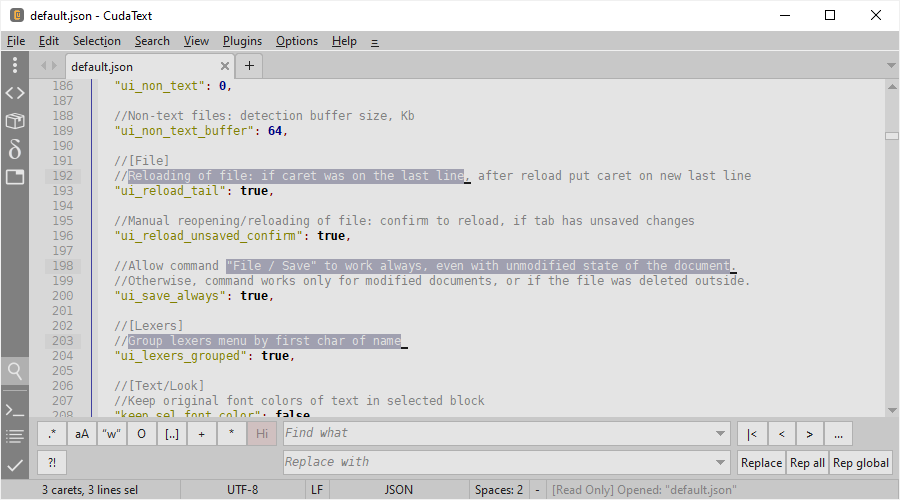 打开 https://sourceforge.net/projects/cudatext/files/addons/ 找到【translations】文件夹, 下载【translation.zh_CN.zip】 把其中的install.inf、zh_CN.ini以及其他存在的文件都解压到cudatext的data\lang文件夹下,重新运行软件点击【Options】-【translations】选择【zh_CN】即可。 下载所有插件
打开 https://sourceforge.net/projects/cudatext/files/addons/ 找到【translations】文件夹, 下载【translation.zh_CN.zip】 把其中的install.inf、zh_CN.ini以及其他存在的文件都解压到cudatext的data\lang文件夹下,重新运行软件点击【Options】-【translations】选择【zh_CN】即可。 下载所有插件
https://sourceforge.net/projects/cudatext/files/addons_all/
编码问题
这几天工作中用到不少字符集,Unicode、utf-8、GB2312等,但是在windows命令行里敲notepad进入文本编辑页面。保存时需要选择编码方式,但是不存在GB,却有ANSI,于是纳闷,回来一查,才恍然大悟:原来在简体中文系统下,ANSI 编码代表 GB2312 编码。 为使计算机支持更多语言,通常使用 0x80~0xFF 范围的 2 个字节来表示 1 个字符。比如:汉字 '中' 在中文操作系统中,使用 [0xD6,0xD0] 这两个字节存储。 不同的国家和地区制定了不同的标准,由此产生了 GB2312, BIG5, JIS 等各自的编码标准。这些使用 2 个字节来代表一个字符的各种汉字延伸编码方式,称为 ANSI 编码。在简体中文系统下,ANSI 编码代表 GB2312 编码,在日文操作系统下,ANSI 编码代表 JIS 编码。 不同 ANSI 编码之间互不兼容,当信息在国际间交流时,无法将属于两种语言的文字,存储在同一段 ANSI 编码的文本中。
